Life360 Warum kann ich keine Geschwindigkeit sehen?

Die Straße kann ein gefährlicher Ort sein. Glücklicherweise können Sie mit der Life360-App überprüfen, ob Sie und Ihre Lieben unterwegs mit der zulässigen Geschwindigkeit fahren
Manchmal möchten Sie einfach nur auf die Rückspultaste drücken und wieder von unten beginnen. Es kommt eine Zeit, in der sich Ihr Android-Gerät komisch und seltsam verhält und Sie feststellen, dass es an der Zeit ist, Ihr Telefon auf die Werkseinstellungen zurückzusetzen .
Das Zurücksetzen Ihres Android-Telefons kann Ihnen helfen, die kleinen Probleme zu lösen, mit denen Ihr Gerät konfrontiert ist. Sei es eine langsame Leistung oder ein einfrierender Bildschirm oder möglicherweise abstürzende Apps, es behebt alles.
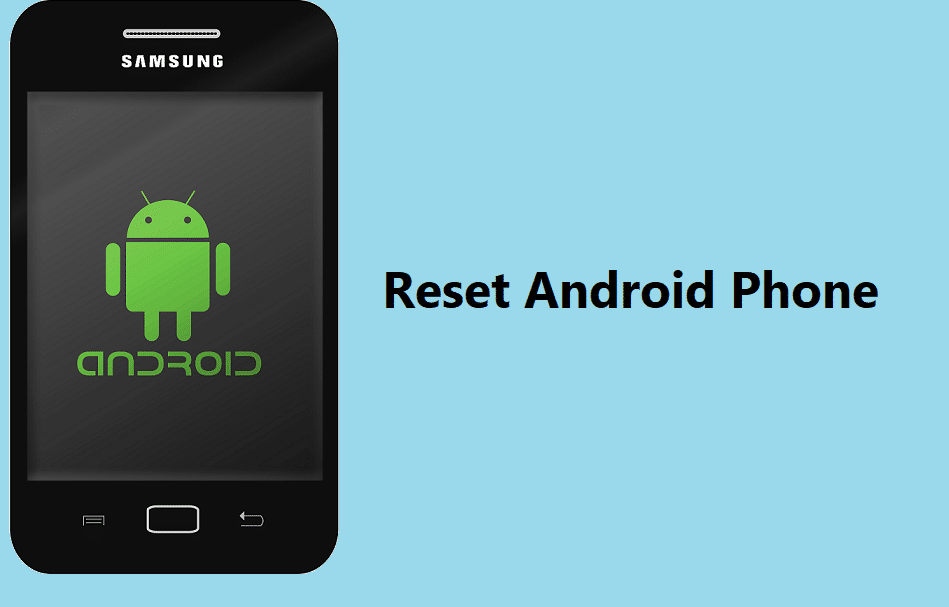
Wenn Sie Ihr Gerät zurücksetzen, löscht es alle im internen Speicher gespeicherten Daten und Dateien und macht das Betriebssystem so gut wie neu.
Inhalt
So setzen Sie Ihr Android-Telefon zurück
Um Ihnen zu helfen, haben wir unten eine Reihe von Möglichkeiten zum Zurücksetzen Ihres Geräts aufgelistet. Schau sie dir an!
# 1 Zurücksetzen Ihres Android-Geräts auf die Werkseinstellungen
Wenn nichts wirklich gut für Sie funktioniert, sollten Sie Ihr Telefon auf die Werkseinstellungen zurücksetzen. Dadurch werden Ihre gesamten Daten und Dateien gelöscht. Stellen Sie sicher, dass Sie Ihre wichtigen Dateien und Daten entweder auf Google Drive oder in einer anderen Cloud Storage-App sichern, um sie später wiederherzustellen.
Nach dem Zurücksetzen auf die Werkseinstellungen funktioniert Ihr Gerät wie neu oder sogar noch besser. Es löst alle telefonbezogenen Probleme, sei es in Bezug auf das Abstürzen und Einfrieren von Apps von Drittanbietern, die langsame Leistung, die geringe Akkulaufzeit usw. Es verbessert die Funktion Ihres Geräts und löst alle kleineren Probleme.
Befolgen Sie diese Anweisungen, um Ihr Gerät auf die Werkseinstellungen zurückzusetzen:
1. Um Ihr Gerät auf die Werkseinstellungen zurückzusetzen, übertragen und speichern Sie zunächst alle Ihre Dateien und Daten in Google Drive/Cloud Storage oder einer externen SD-Karte.
2. Navigieren Sie zu Einstellungen und klicken Sie dann auf Über Telefon.
3. Drücken Sie nun die Option Backup und Reset .
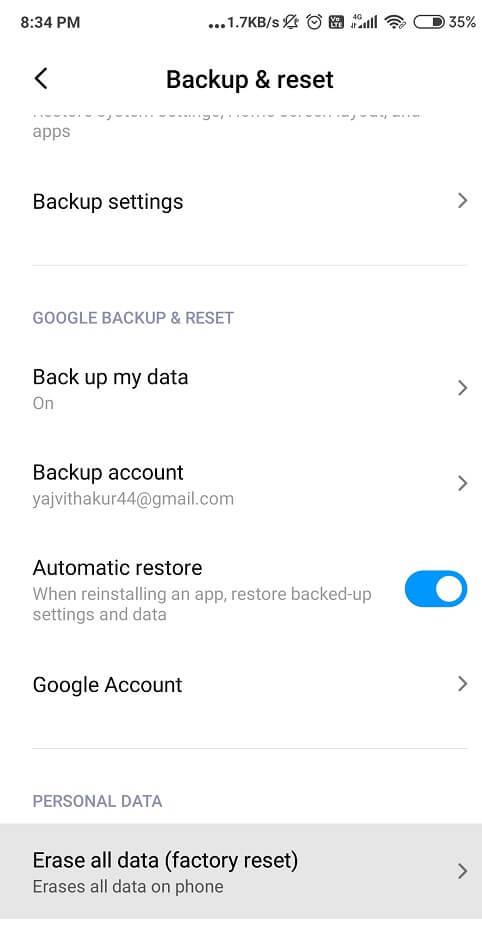
4. Tippen Sie als Nächstes auf die Registerkarte Alle Daten löschen im Abschnitt mit den persönlichen Daten.
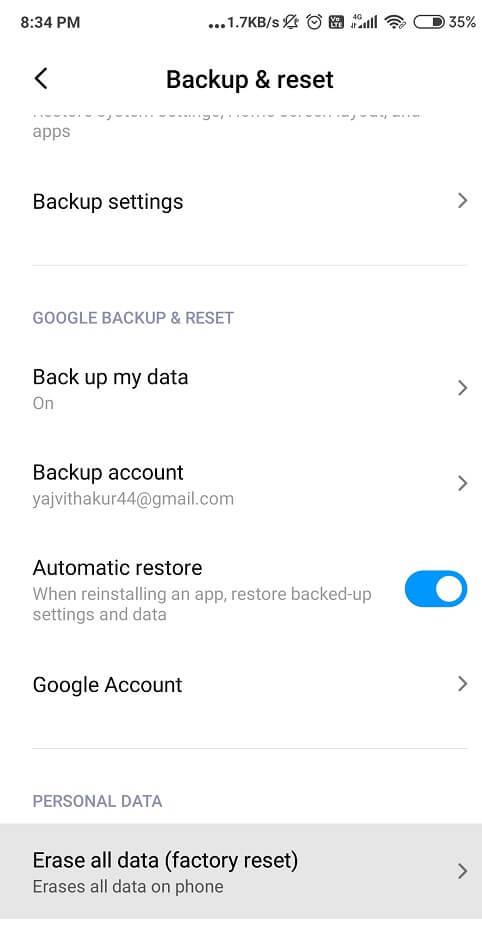
5. Sie müssen die Option Telefon zurücksetzen auswählen . Folgen Sie den Anweisungen auf dem Bildschirm, um alles zu löschen.

6. Starten Sie schließlich Ihr Gerät neu, indem Sie die Ein-/Aus - Taste lange drücken und die Option Neustart aus dem Popup-Menü auswählen .
7. Stellen Sie schließlich Ihre Dateien von Google Drive oder der externen SD-Karte wieder her.
Lesen Sie auch: So starten Sie Ihr Android-Telefon neu oder starten es neu?
#2 Versuchen Sie einen Hard-Reset
Hard Reset ist auch eine Alternative zum Zurücksetzen Ihres Geräts. Oft verwenden Leute diese Methode, wenn entweder ihr Android kaputt ist oder wenn etwas mit ihren Geräten nicht stimmt und es keine Möglichkeit gibt, ihr Telefon zu starten, um das Problem zu beheben.
Das einzige Problem bei dieser Methode ist, dass dieser Prozess ein wenig schwierig sein kann. Aber machen Sie sich keinen Stress, dafür sind wir da, um Sie zu führen.
Befolgen Sie diese Schritte, um einen Hard Reset durchzuführen:
1. Schalten Sie das Gerät durch die lang drücken Power - Taste und dann auf den Zapf Aus Power - Option.

2. Halten Sie nun die Einschalttaste und die Leiser- Taste gedrückt, bis das Bootloader- Menü angezeigt wird.
3. Zum Verschieben nach oben und unten den Boot-Loader - Menü, verwenden Sie die Lautstärketasten, und wählen Sie oder geben möchten , tippen Sie auf die Power - Taste.
4. Wählen Sie im obigen Menü „ Wiederherstellungsmodus“.
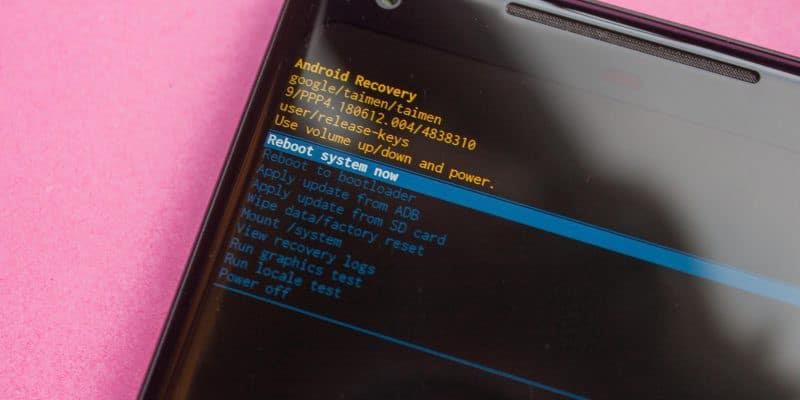
5. Sie werden einen schwarzen Bildschirm finden, auf dem die Worte „ kein Befehl “ stehen.
6. Nun lang drücken die Power - Taste und zusammen mit diesem Hahn und lassen Sie die Lauter-Taste.
7. Ein Listenmenü mit der Option Daten löschen oder Zurücksetzen auf Werkseinstellungen wird angezeigt .
8. Klicken Sie auf Werkseinstellungen zurücksetzen .
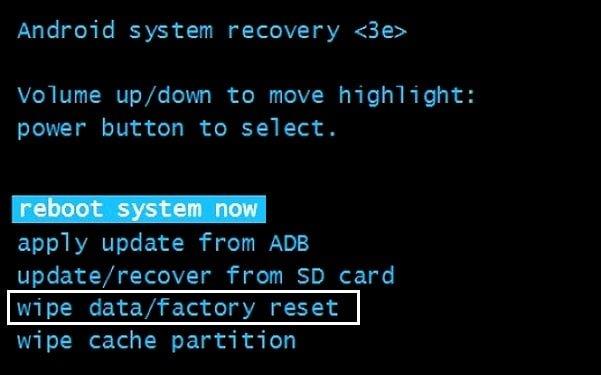
9. Eine Warnung zum Löschen der gesamten Daten wird angezeigt, in der Sie zur Bestätigung aufgefordert werden. Wählen Sie ja , wenn Sie sich bei Ihrer Entscheidung sicher sind.
Es dauert ein paar Sekunden und dann wird Ihr Telefon gemäß den Werkseinstellungen zurückgesetzt.
#3 Google Pixel zurücksetzen
Nicht jedes Telefon verfügt über die Option zum Zurücksetzen auf die Werkseinstellungen. Führen Sie in solchen Fällen die folgenden Schritte aus, um solche Telefone zurückzusetzen:
1. Suchen Sie die Option Einstellungen in der App-Schublade und suchen Sie nach System.
2. Klicken Sie nun auf das System und navigieren Sie zur Option Zurücksetzen .
3. In der Scroll-Down-Liste finden Sie die Option Alle Daten löschen ( Werksreset) . Tippen Sie darauf.
4. Sie werden feststellen, dass einige Daten und Dateien gelöscht werden.
5. Scrollen Sie nun nach unten und wählen Sie die Option Telefon zurücksetzen.
6. Klicken Sie auf die Schaltfläche Alle Daten löschen.
Du bist startklar!
#4 Zurücksetzen eines Samsung-Telefons
Schritte zum Zurücksetzen eines Samsung-Telefons sind wie folgt:
1. Suchen Sie im Menü die Option Einstellungen und tippen Sie dann auf Allgemeine Verwaltung .
2. Suchen Sie unten nach der Option Zurücksetzen und tippen Sie darauf.
3. Sie werden auf ein Listenmenü stoßen, das sagt – Netzwerkeinstellungen zurücksetzen, Einstellungen zurücksetzen und Werkseinstellungen zurücksetzen.
4. Wählen Sie die Option Zurücksetzen auf Werkseinstellungen.
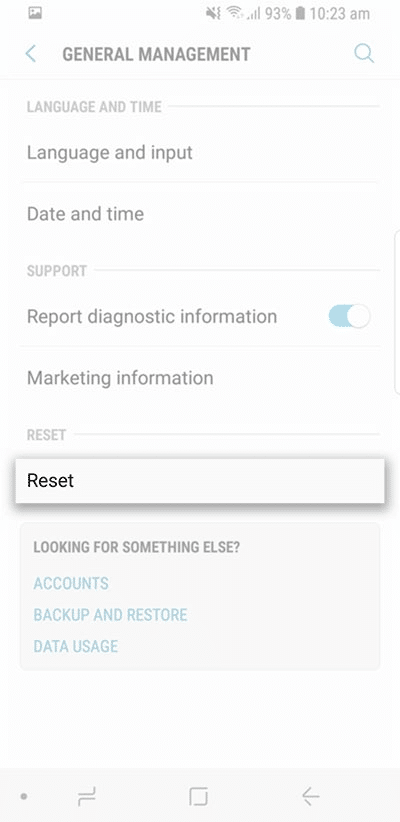
5. Eine Reihe von Konten, Apps usw., die von Ihrem Gerät gelöscht werden.
6. Scrollen Sie nach unten und suchen Sie nach Factory Reset . Wählen Sie es aus.
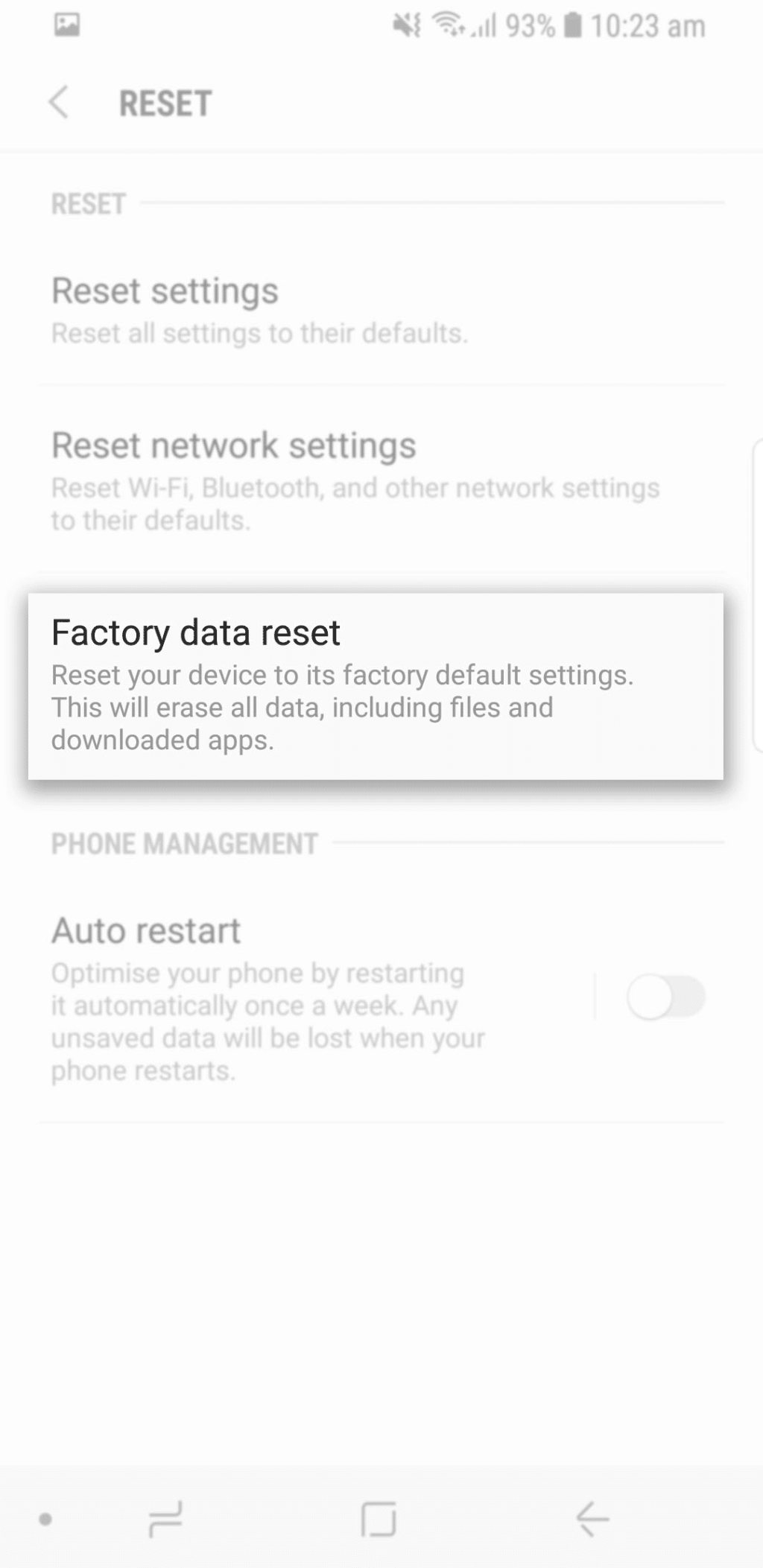
7. In diesem Schritt werden Ihre persönlichen Daten und Einstellungen heruntergeladener Apps gelöscht.
Stellen Sie vor diesem Schritt unbedingt sicher, dass Sie Ihr Telefon auf die Werkseinstellungen zurücksetzen.
Bei einigen kleineren Problemen ist es besser, sich für die Optionen Einstellungen zurücksetzen oder Netzwerkeinstellungen zurücksetzen zu entscheiden, da dadurch keine Dateien oder Daten dauerhaft gelöscht werden. Einstellungen zurücksetzen setzt die Standardeinstellungen für alle Systeme und Bloatware-Apps außer Systemsicherheit, Sprache und Kontoeinstellungen.
Wenn Sie sich für die Option Netzwerkeinstellungen zurücksetzen entscheiden, werden alle Wi-Fi-, mobilen Daten- und Bluetooth-Einstellungen überarbeitet. Es wird empfohlen, Ihr WLAN-Passwort griffbereit zu halten, bevor Sie es verlieren.
Aber wenn all diese Lösungen für Sie nicht funktionieren, fahren Sie mit der Option zum Zurücksetzen auf die Werkseinstellungen fort. Es wird Ihr Telefon perfekt funktionieren lassen.
Eine einfachere Möglichkeit, die Werkseinstellungen Ihres Telefons zu finden, besteht darin, einfach "Factory Reset" in das Suchtool einzugeben und Voila! Ihre Arbeit ist erledigt und abgestaubt.
#5 Android im Wiederherstellungsmodus auf Werkseinstellungen zurücksetzen
Wenn Ihr Telefon weiterhin Hilfe benötigt, versuchen Sie einfach, Ihr Gerät im Wiederherstellungsmodus zurückzusetzen, indem Sie einfach die Netz- und Lautstärketasten Ihres Mobiltelefons verwenden.
Übertragen Sie alle Ihre wichtigen Dateien und Daten, die im internen Speicher des Telefons gespeichert sind, auf Google Drive oder Cloud Storage, da bei diesem Vorgang alle Daten von Ihrem Gerät gelöscht werden.
1. Schalten Sie Ihr Handy aus. Drücken Sie dann die Leiser-Taste zusammen mit der Power-Taste lange, bis sich das Gerät einschaltet.
2. Verwenden Sie die Lautstärketasten, um im Bootloader-Menü nach oben und unten zu navigieren. Halten Sie die Leiser-Taste gedrückt, bis der Wiederherstellungsmodus auf dem Bildschirm blinkt.
3. Um den Wiederherstellungsmodus auszuwählen , drücken Sie die Ein-/Aus-Taste. Ihr Bildschirm wird jetzt mit einem Android-Roboter hervorgehoben.
4. Drücken Sie nun die Power-Taste zusammen mit der Lauter-Taste einmal lange und lassen Sie dann die Power-Taste los .
5. Halten Sie die Lautstärke gedrückt, bis ein Listenmenü angezeigt wird, das die Optionen zum Löschen von Daten oder zum Zurücksetzen auf die Werkseinstellungen enthält.
6. Wählen Sie Factory Reset durch Drücken der Power-Taste.
7. Wählen Sie abschließend die Option System neu starten und warten Sie, bis Ihr Gerät neu gestartet wird.
Sobald alles erledigt ist, stellen Sie Ihre Dateien und Daten von Google Drive oder Cloud Storage wieder her.
Empfohlen: Reparieren Sie Android, das mit WiFi verbunden ist, aber kein Internet
Es kann wirklich ärgerlich sein, wenn Ihr Android-Handy anfängt, Wutanfälle zu bekommen und schlecht funktioniert. Wenn nichts anderes funktioniert, bleibt Ihnen nur eine Option, nämlich das Zurücksetzen Ihres Geräts auf die Werkseinstellungen. Dies ist eine wirklich großartige Möglichkeit, Ihr Telefon ein wenig leichter zu machen und seine Leistung zu verbessern. Ich hoffe, diese Tipps haben Ihnen beim Zurücksetzen Ihres Android-Telefons geholfen. Lassen Sie uns wissen, welches Sie am interessantesten fanden.
Die Straße kann ein gefährlicher Ort sein. Glücklicherweise können Sie mit der Life360-App überprüfen, ob Sie und Ihre Lieben unterwegs mit der zulässigen Geschwindigkeit fahren
Discord bietet eine unterhaltsame Plattform, auf der eingefleischte Gaming-Enthusiasten problemlos per Sprache und Text interagieren können. Obwohl der Dienst bekanntermaßen so ist
Google Slides ist ein unverzichtbares Tool für Unternehmen und Bildung, sowohl online als auch offline. Dank dieses Programms erhalten wir kostenlosen Zugang zu unzähligen Präsentationen
Google Forms ist ein beliebter Formularersteller. Wenn Sie jedoch kein Google-Konto haben oder die App nicht gefällt, benötigen Sie eine ebenfalls kostenlose Alternative.
Das Problem mit Passwörtern ist, dass man sie leicht vergisst. Dies gilt für Ihr Life360-Konto genauso wie für jede andere App. Während eine Quelle von Stress bzw
Essen ist in „The Legend of Zelda: Tears of the Kingdom“ (TotK) überlebenswichtig und gekochte Mahlzeiten sind viel besser für Sie als rohe Snacks. Tatsächlich, a
Mit LinkedIn können Sie Ihren beruflichen Werdegang potenziellen Arbeitgebern in einem erweiterten Format präsentieren. Anstatt nur eine Position aufzulisten, die Sie in einem hatten
In „Legend of Zelda: Tears of the Kingdom“ (TotK) müssen Sie sich mit verschiedenen Gegenständen eindecken. Die meisten von ihnen benötigen Geld, um sie zu erhalten. Der
Wenn Sie einen oder mehrere Dienste von Sky abonnieren und im Vereinigten Königreich und Irland leben, qualifizieren Sie sich automatisch für Sky VIP-Prämien. Sky VIP ist eine Süßigkeit
In Fire OS gibt es zahlreiche Optionen, mit denen Sie Ihre Lieblingsfilme auf Ihr Tablet herunterladen und im Offline-Modus ansehen können. Ob du willst
Wenn Sie ein AirPods Pro-Benutzer sind, wissen Sie, dass die Klangqualität eine große Verbesserung gegenüber Standard-AirPods darstellt. Aber wussten Sie, dass es Möglichkeiten gibt, die Knospen zu verbessern?
Amazon hat sich einen Platz als bekannteste E-Commerce-Marke der Welt erarbeitet. Online-Käufer entscheiden sich für Amazon wegen seiner verlockenden Vorteile, wie zum Beispiel der Großzügigkeit
Jeder macht es; Sie machen ein tolles Foto von Ihrem Kind, wie es etwas Aufregendes macht, oder machen das perfekte Produktbild für Ihren eBay-Eintrag und dann später, wann
Wahrscheinlich ist Ihnen beim Versuch, eine Datei umzubenennen, zu übertragen oder zu löschen, die Fehlermeldung „Diese Aktion kann nicht abgeschlossen werden, da die Datei geöffnet ist“ begegnet
Terraria ist voller wertvoller Gegenstände, Waffen und Ausrüstung, mit denen Sie Ihren Charakter stärken können. Eine der vielseitigsten Waffen im frühen Spiel ist die
TikTok konzentriert sich hauptsächlich auf kurze Videos. Es begann mit 15-Sekunden-Videos, in denen sich die Macher hauptsächlich beim Tanzen, Lippensynchronisieren und Ausprobieren zeigten
So viel Spaß das Verwalten und Moderieren Ihres eigenen Discord-Servers auch machen mag, möchten Sie vielleicht ein paar Bots an Bord holen, die bei Verwaltungsaufgaben helfen oder einfach nur etwas hinzufügen
Sind Sie ein Anime-Fan, möchten ihn aber kostenlos auf Crunchyroll ansehen? Leider lohnt es sich nicht mehr, es ohne Premium-Abonnement auszuprobieren. Mit über
Mit der Möglichkeit, jederzeit und überall Geld zu verdienen und Ihren eigenen Zeitplan festzulegen, klingt es nach einem guten Geschäft, Fahrer bei Lyft oder Uber zu werden. Aber ob du
Wenn Sie einen guten Teil einer Google Slides-Präsentation fertiggestellt haben und sich entscheiden, eine andere Schriftart zu verwenden, könnten Sie frustriert sein. Wenn Sie erstellt haben


















